Αν ψάχνετε πώς να εγκαταστήσετε το Yarn σε λειτουργικό σύστημα Windows, βρίσκεστε στο σωστό μέρος. Το Yarn είναι ένας γρήγορος και ασφαλής διαχειριστής πακέτων για JavaScript και η διαδικασία εγκατάστασης στα Windows είναι αρκετά απλή.
Ο διαχειριστής πακέτων npm για εργαλεία και βιβλιοθήκες JavaScript χρησιμοποιείται εδώ και πολύ καιρό. Ωστόσο, υποφέρει από ζητήματα όπως η ασφάλεια, η απόδοση και η συνέπεια. Τα ζητήματα γίνονται εκθετικά όταν σκοπεύετε να χρησιμοποιήσετε npm για ένα μεγάλο και ταυτόχρονο έργο ανάπτυξης λογισμικού.
Ωστόσο, μπορείτε να παρακάμψετε όλα αυτά τα ζητήματα και να αποκτήσετε πρόσβαση στο μητρώο npm χρησιμοποιώντας το Yarn. Επιπλέον, είναι ένας μελλοντικός διαχειριστής πακέτων με ισχυρές δυνατότητες και απλές εντολές. Συνεχίστε την ανάγνωση καθώς σας δείχνουμε πώς να εγκαταστήσετε πακέτα νήματος στον υπολογιστή σας με Windows από την αρχή.
Πίνακας περιεχομένων
Τι είναι το νήμα;
Οι Google, Facebook, Tilde και Exponent συνεργάστηκαν σε ένα εργαλείο διαχείρισης πακέτων JavaScript που μπορεί να αντικαταστήσει το npm. Το αποτέλεσμα του έργου είναι ο διαχειριστής πακέτων Yarn που κυκλοφόρησε ως εργαλείο ανοιχτού κώδικα το 2016.
Το Yarn είναι ένας νέος διαχειριστής πακέτων που διευκολύνει και τροποποιεί την υπάρχουσα ροή εργασίας για τη διατήρηση και τη διαχείριση πακέτων JavaScript σε npm ή άλλους διαχειριστές πακέτων. Ωστόσο, το εργαλείο Yarn θα εξακολουθεί να υποστηρίζει το μητρώο npm για την ανάκτηση προ-προγραμματισμένων βιβλιοθηκών JS, εργαλείων κ.λπ.
Βρείτε παρακάτω τα νέα χαρακτηριστικά του Yarn που το καθιστούν ένα εξαιρετικό εργαλείο για κάθε προγραμματιστή:
- Φέρνει και εγκαθιστά βιβλιοθήκες, εργαλεία, πακέτα κ.λπ. JS πιο γρήγορα.
- Ο βασικός κινητήρας του εξασφαλίζει ακεραιότητα, αξιοπιστία και έλεγχο έκδοσης των εγκατεστημένων πακέτων.
- Ένα απλό έργο ανάπτυξης λογισμικού μπορεί να περιλαμβάνει χιλιάδες εξαρτήσεις. Το νήμα κάνει τη ροή εργασιών διαχείρισης εξάρτησης αβίαστη.
- Υποστηρίζει μίξη μητρώων.
- Το νήμα είναι συμβατό με ροές εργασίας Bower και npm.
- Προσφέρει περιορισμούς άδειας χρήσης εγκατεστημένων μονάδων.
- Συνοδεύεται από δημόσιο API JS για κατανάλωση δεδομένων API μέσω εργαλείων κατασκευής.
- Το Yarn προσφέρει επίσης όμορφες εξόδους CLI, ελάχιστες γραμμές κώδικα και ευανάγνωστη διεπαφή χρήστη.
Αυτός ο μελλοντικός διαχειριστής πακέτων έχει μια κάπως παρόμοια ή πιο απλή διαδικασία για τη διαχείριση πακέτων DevOps. Ωστόσο, το εργαλείο Yarn είναι εξαιρετικά αξιόπιστο, ταχύτερο και εξαιρετικά ασφαλές σε σύγκριση με εναλλακτικά Νήματα.
Τι κάνει το νήμα;
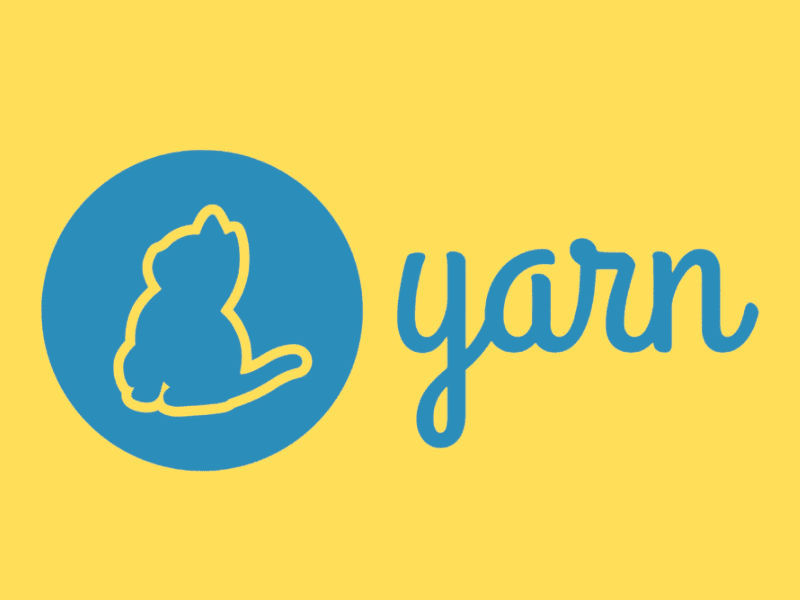
Το Yarn απλά επιλύει κοινά προβλήματα διαχείρισης πακέτων που αντιμετωπίζει η npm. Οι παρακάτω είναι μερικές δημοφιλείς λειτουργίες του Νήματος:
- Το νήμα υποστηρίζει πρόσθετα. Οι χρήστες μπορούν να χρησιμοποιήσουν προσθήκες Yarn, πρόσθετα τρίτων για το Yarn ή να γράψουν τις δικές τους προσθήκες.
- Η λειτουργία Περιορισμοί επιτρέπει στους προγραμματιστές να επιβάλλουν κανόνες και πολιτικές για πεδία δήλωσης ή εξαρτήσεις σε χώρους εργασίας με εμβέλεια.
- Το Yarn επιτρέπει σε έναν προγραμματιστή να χρησιμοποιήσει μια προσωρινή μνήμη εκτός σύνδεσης στον τοπικό υπολογιστή χρησιμοποιώντας ένα μόνο αρχείο.
- Η επιλογή Plug’n’Play επιτρέπει στους χρήστες να εκτελούν έργα Node.js μείον τον φάκελο node_modules. Η προκύπτουσα εφαρμογή Node.js ξεκινά πιο γρήγορα σε σύγκριση με εφαρμογές που περιέχουν το φάκελο node_modules.
- Η λειτουργία Protocols επιτρέπει στους προγραμματιστές να ορίσουν το πρωτόκολλο για την ανάλυση πακέτων. Για παράδειγμα, θα χρησιμοποιείτε το πρωτόκολλο ενημέρωσης κώδικα για να δημιουργήσετε μια επιδιορθωμένη έκδοση του αρχικού πακέτου. Ένα άλλο παράδειγμα θα μπορούσε να είναι το πρωτόκολλο git για τη λήψη δημόσιων πακέτων από οποιοδήποτε αποθετήριο Git.
- Η επιλογή Release Workflow βοηθά έναν προγραμματιστή λογισμικού να αναβαθμίζει αυτόματα τα σχετικά πακέτα που διανέμονται σε πολλά monorepos. Για αυτό, ένας προγραμματιστής πρέπει να αναβαθμίσει τα πακέτα ρίζας και το Release Workflow χειρίζεται τα υπόλοιπα.
- Το Yarn Workspace είναι μια διαισθητική λειτουργία. Επιτρέπει στους προγραμματιστές να εγκαταστήσουν εξαρτήσεις όλες με μία κίνηση από πολλά αρχεία package.json σε πολλούς υποφακέλους ενός μεμονωμένου αρχείου package.json root.
Η ροή εργασίας του νήματος
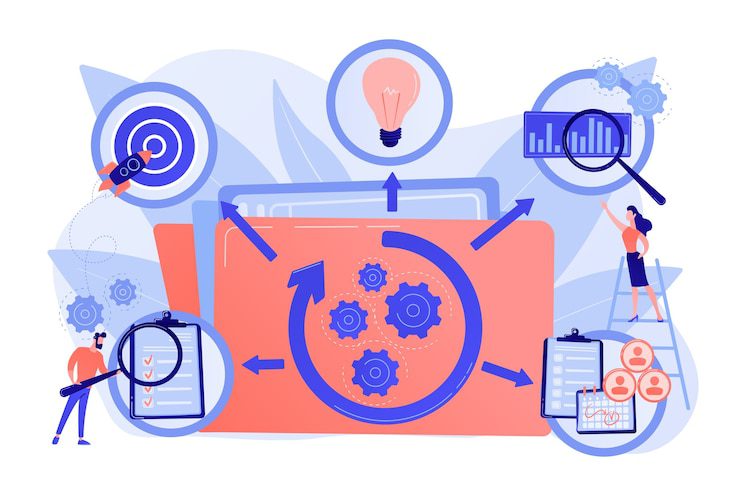
Κάθε φορά που αλλάζετε από έναν διαχειριστή πακέτων σε έναν άλλο, η κύρια πρόκληση είναι η αλλαγή της ροής εργασίας. Στόχος του Facebook ήταν να δημιουργήσει έναν διαχειριστή πακέτων που θα είναι εύκολος στη χρήση, ενώ θα υποστηρίζει τις υπάρχουσες τυπικές ροές εργασίας από δημοφιλή repos πακέτων όπως το npm. Ως εκ τούτου, το Yarn δεν έκανε καμία δραστική αλλαγή. Ακολουθεί ένα στιγμιότυπο της βασικής ροής εργασίας του Yarn:
- Δημιουργήστε ή ξεκινήστε ένα νέο έργο ανάπτυξης εφαρμογών: yarn init.
- Προσθήκη, αφαίρεση ή ενημέρωση διαφόρων εξαρτήσεων: προσθήκη νήματος [package]αναβάθμιση νήματος [package]αφαιρέστε το νήμα [package].
- Εγκατάσταση ή επανεγκατάσταση βιβλιοθήκης κωδικών ή εξάρτησης: εγκατάσταση νήματος, εγκατάσταση νήματος –δύναμη κ.λπ.
- Διαχείριση εκδόσεων πακέτων που δημιουργούνται, ενημερώνονται, διορθώνονται κ.λπ., χρησιμοποιώντας το Gits.
- Συνεχής ενσωμάτωση με σχετικά εργαλεία όπως AppVeyor, CirleCI, Codeship, Semaphore, Codefresh κ.λπ.
Τα οφέλη του νήματος
- Ο βασικός κινητήρας του Yarn διαθέτει ισχυρούς αλγόριθμους που επιτρέπουν ταχύτερη εγκατάσταση πακέτων. Όταν ανακτάτε και εγκαθιστάτε χιλιάδες πακέτα στο έργο λογισμικού σας, το Yarn τα εγκαθιστά παράλληλα. Αντίθετα, το npm το κάνει αυτό ένα προς ένα. Ως εκ τούτου, το χρονικό πλαίσιο του έργου αυξάνεται δραστικά.
- Το Yarn επιτρέπει στους προγραμματιστές να διατηρούν πολλά τοπικά αρχεία προσωρινής μνήμης για πολλά έργα. Ως εκ τούτου, η χρήση ή η ενημέρωση πολλών πακέτων για πολλά έργα ανάπτυξης εφαρμογών γίνεται εύκολη και ταχύτερη.
- Οι τεχνολογικοί γίγαντες όπως το Facebook, η Google κ.λπ., υποστηρίζουν την κοινότητα του Yarn. Ως εκ τούτου, μπορείτε να βρίσκετε συχνά τις πιο πρόσφατες ενημερώσεις κώδικα, αναβαθμίσεις και νέες εκδόσεις.
- Το Yarn συνοδεύεται από έναν λεπτομερή οδηγό μετεγκατάστασης εάν μετακινείτε ένα υπάρχον έργο ανάπτυξης JavaScript στο Yarn.
- Το Yarn εγγυάται την βασική εγκατάσταση σε όλα τα συστήματα μέσω του ντετερμινιστικού τρόπου εγκατάστασης των λειτουργιών και μιας μορφής αρχείου κλειδώματος.
- Το νήμα διασφαλίζει την ακεραιότητα όλων των εισαγόμενων πακέτων εκτελώντας αθροίσματα ελέγχου.
- Το νήμα αποφεύγει τους καταρράκτες αιτημάτων όταν λαμβάνει πακέτα από πηγές cloud. Αυτή η διαδικασία αυξάνει την αποτελεσματικότητα του δικτύου.
Προϋποθέσεις για την εγκατάσταση του Yarn στα Windows
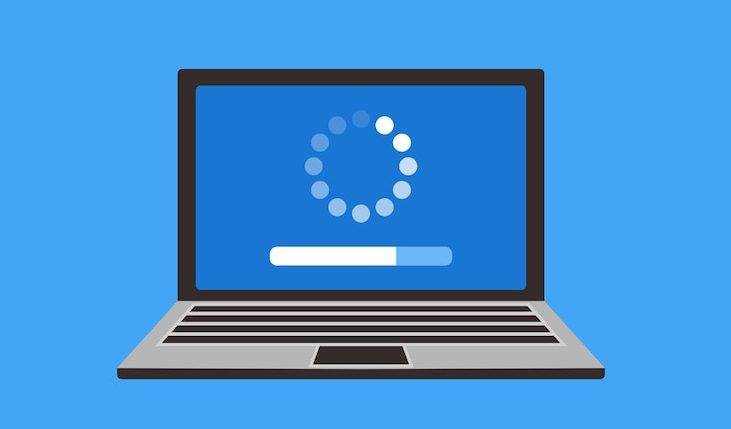
Η εγκατάσταση χρόνου εκτέλεσης προγραμματιστών και άλλων εργαλείων έχει γίνει αβίαστη αυτές τις μέρες. Η διαδικασία εγκατάστασης του νήματος δεν διαφέρει. Μπορείτε να αρχίσετε αμέσως να διατηρείτε και να διαχειρίζεστε βιβλιοθήκες JavaScript και εξαρτήσεις στον υπολογιστή σας με Windows χρησιμοποιώντας το Yarn. Απλά πρέπει να πληκτρολογήσετε μερικούς κωδικούς και να κάνετε μερικά κλικ.
Για να μάθετε πώς να εγκαταστήσετε το Yarn στα Windows, πρέπει να βεβαιωθείτε ότι η συσκευή είναι κατάλληλα ρυθμισμένη. Για παράδειγμα, λάβετε υπόψη τα ακόλουθα:
- Θα χρειαστείτε .NET Framework 4.0 ή μεταγενέστερη έκδοση.
- Πρόσβαση διαχειριστή στη γραμμή εντολών των Windows.
- Ομοίως, θα χρειαστείτε πρόσβαση διαχειριστή στο PowerShell.
- Ο χρόνος εκτέλεσης της τελευταίας έκδοσης Node.js είναι επίσης υποχρεωτικός για την εκτέλεση του Yarn.
Εάν εργάζεστε σε έναν σταθμό εργασίας Windows 10 ή Windows 11 που έχετε συνδεθεί ως διαχειριστής, τότε έχετε φροντίσει για τις τρεις πρώτες προϋποθέσεις. Ωστόσο, μάθετε περισσότερα σχετικά με την εγκατάσταση του Node.js παρακάτω:
Έλεγχος για εγκατάσταση του Node.js στον υπολογιστή σας με Windows
#1. Κάντε κλικ στο εικονίδιο Αναζήτηση στον υπολογιστή σας με Windows 10 και πληκτρολογήστε CMD.
#2. Θα δείτε την εφαρμογή Γραμμή εντολών στην ενότητα Καλύτερη αντιστοίχιση.
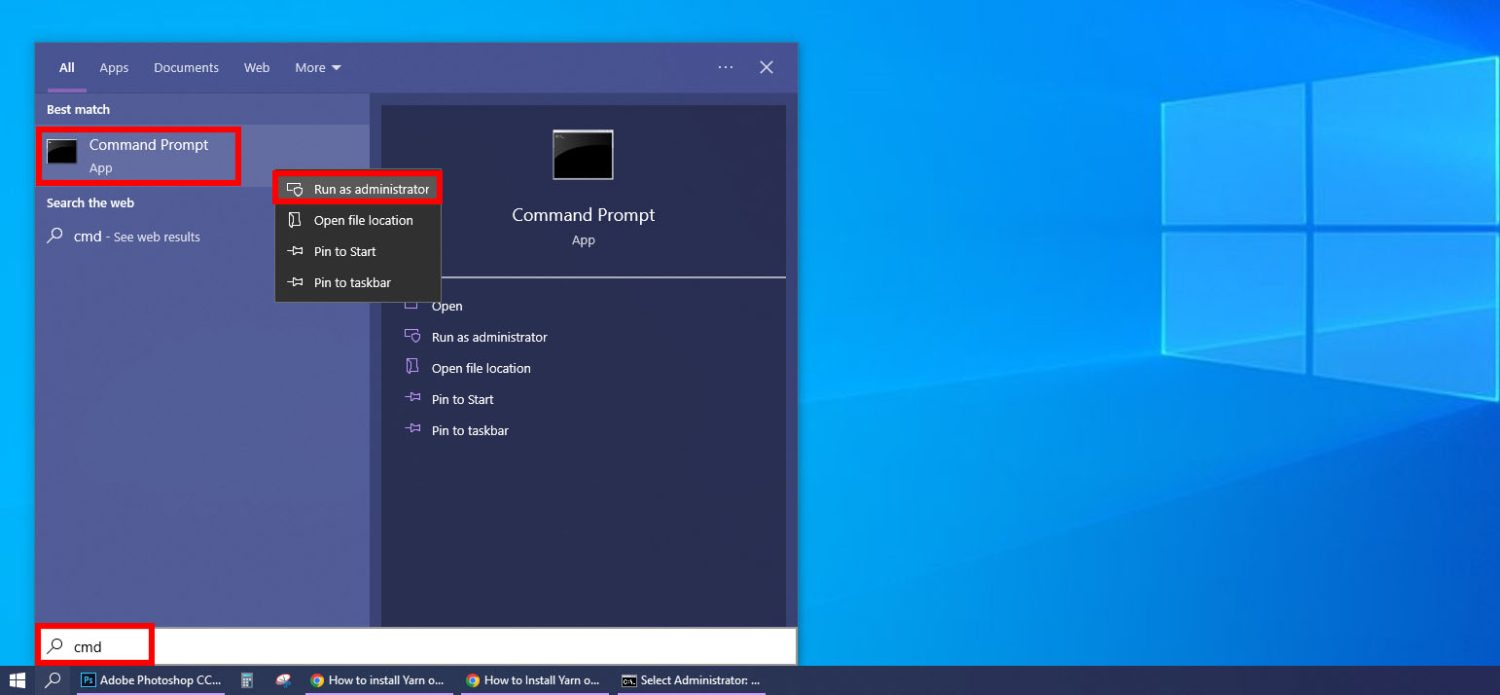
#3. Κάντε δεξί κλικ στο σύνδεσμο Γραμμή εντολών και, στη συνέχεια, επιλέξτε Εκτέλεση ως διαχειριστής.
#4. Η εφαρμογή Γραμμής εντολών θα ανοίξει με την ακόλουθη έξοδο γραμμής εντολών:
C:Windowssystem32>
#5. Τώρα, πληκτρολογήστε την ακόλουθη σύνταξη και πατήστε Enter.
node --version
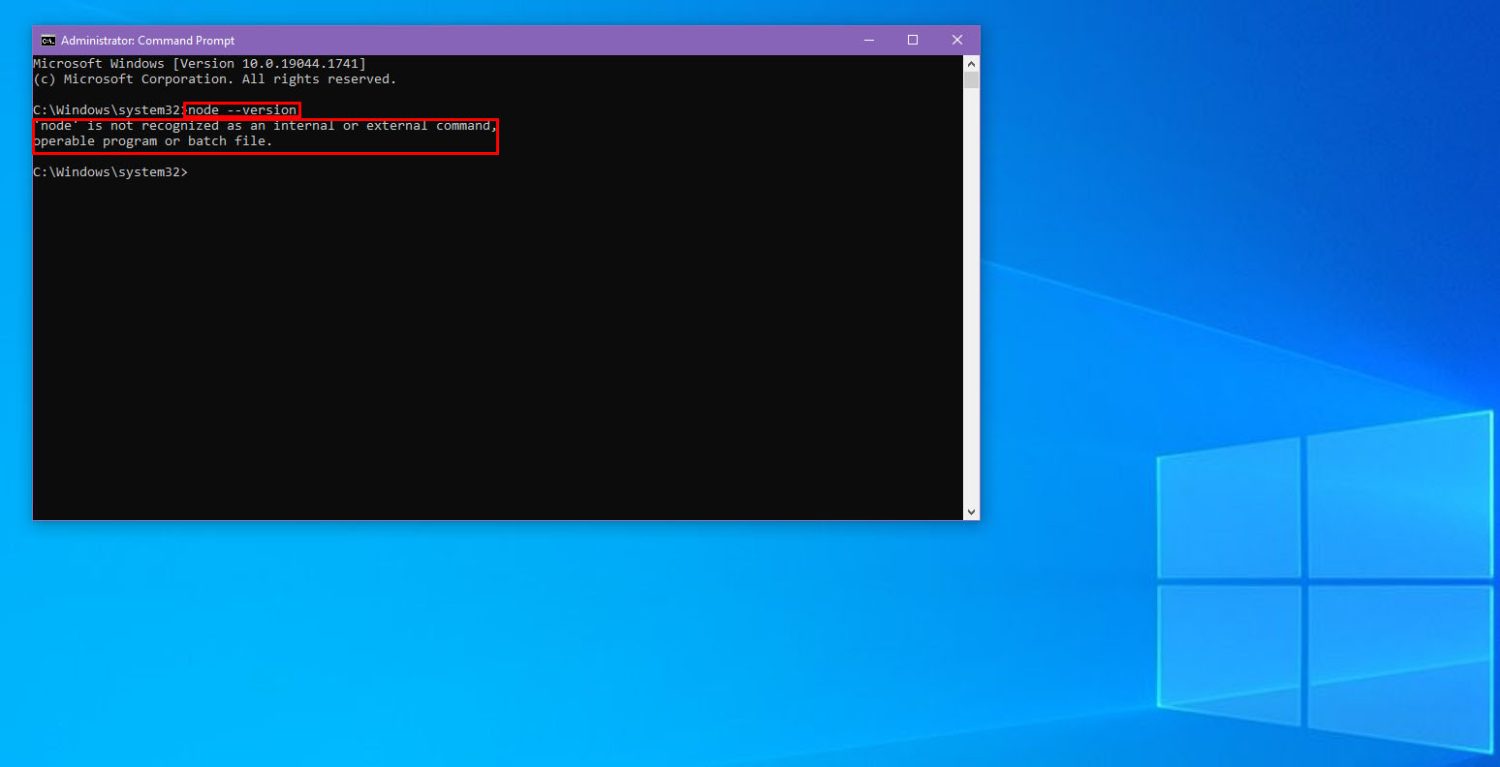
#6. Εάν η έξοδος CLI δείχνει ότι το “node” δεν αναγνωρίζεται ως εσωτερική ή εξωτερική εντολή, λειτουργικό πρόγραμμα ή κείμενο αρχείου δέσμης, σημαίνει ότι πρέπει να εγκαταστήσετε το Node.js.
Εγκατάσταση του Node.js στον υπολογιστή σας με Windows
#1. Επισκεφτείτε την πύλη Node.js για να κατεβάσετε την πιο πρόσφατη έκδοση του.
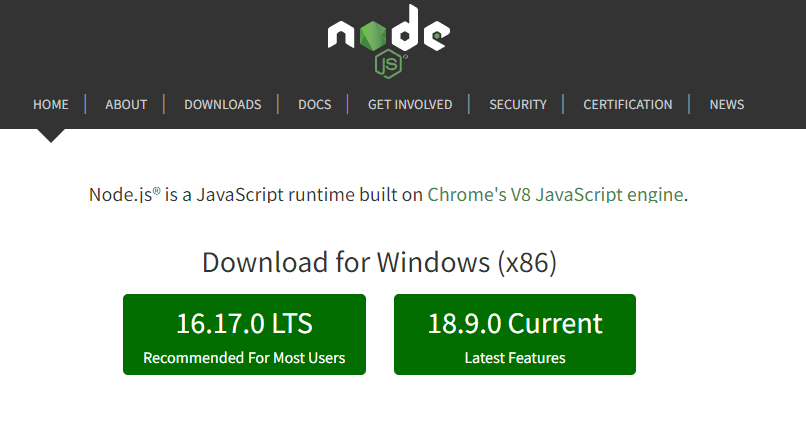
#2. Επιλέξτε οποιαδήποτε έκδοση για λήψη κάτω από τη Λήψη για Windows.
#3. Κάντε διπλό κλικ στο πακέτο εγκατάστασης Node.js.
#4. Κάντε κλικ στο Επόμενο μόλις το πρόγραμμα εγκατάστασης επαληθεύσει την απαίτηση χώρου.
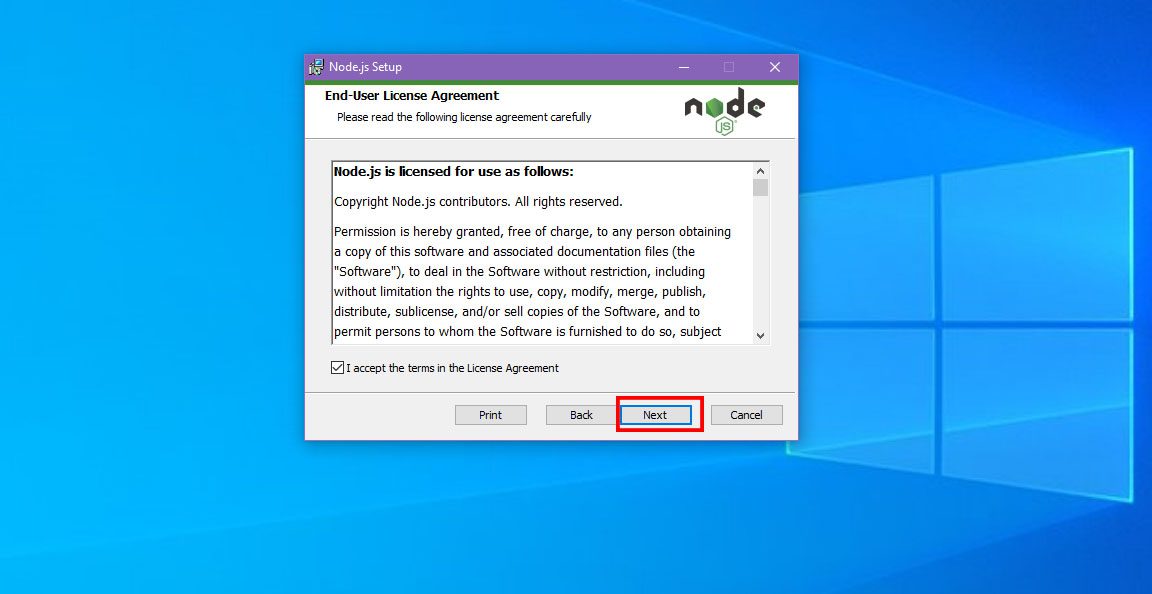
#5. Τώρα, πρέπει να αποδεχτείτε την άδεια τελικού χρήστη και να κάνετε κλικ στο Επόμενο.
#6. Επιλέξτε Επόμενο ξανά στην οθόνη Φάκελος προορισμού.
#7. Μην κάνετε καμία αλλαγή στην οθόνη προσαρμοσμένης ρύθμισης. Απλώς κάντε κλικ στο Επόμενο.
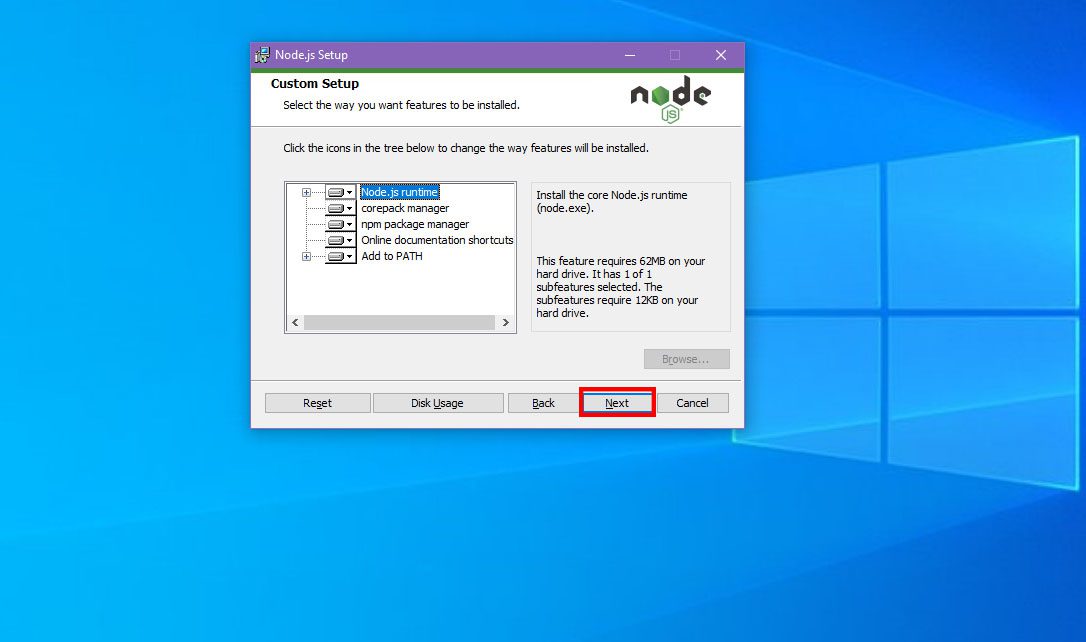
#8. Επιλέξτε Επόμενο ξανά στο Native Modules Tool και, στη συνέχεια, κάντε κλικ στο Install.
#9. Μόλις ολοκληρωθεί η εγκατάσταση, κάντε κλικ στο Finish.
Εγκαταστήστε το Yarn στα Windows χρησιμοποιώντας το πρόγραμμα εγκατάστασης Yarn MSI
Τώρα, είστε έτοιμοι να εγκαταστήσετε το Yarn στα Windows.
Αποκτήστε το Yarn MSI Installer
#1. Επισκεφτείτε την πύλη λήψης Yarn.
#2. Πρέπει να δείτε το κείμενο Κάντε κλικ για ανάπτυξη/σύμπτυξη κάτω από την κεφαλίδα Εναλλακτικές.
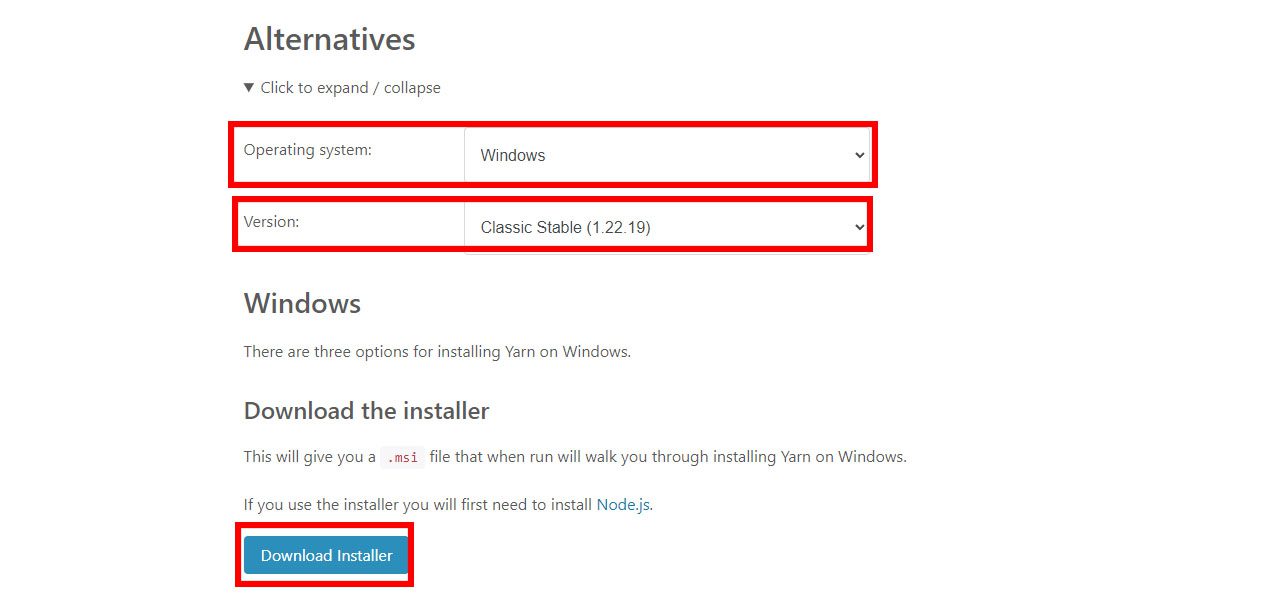
#3. Κάντε κλικ στο βέλος της αναπτυσσόμενης λίστας κοντά στο παραπάνω μήνυμα για να αναπτύξετε εναλλακτικές λύσεις εγκατάστασης νήματος.
#4. Στην επιλογή Λειτουργικό σύστημα, επιλέξτε Windows.
#5. Επιλέξτε Classic Stable στην επιλογή Version.
#6. Τώρα, απλώς κάντε κλικ στο Download Installer.
Αυτό είναι! Θα πρέπει να βρείτε το πρόγραμμα εγκατάστασης .msi του Yarn στο φάκελο “Λήψεις”.
Εκτέλεση του προγράμματος εγκατάστασης Yarn MSI
#1. Μεταβείτε στο φάκελο “Λήψεις” στον υπολογιστή σας με Windows.
#2. Κάντε διπλό κλικ στο πακέτο εγκατάστασης Yarn.
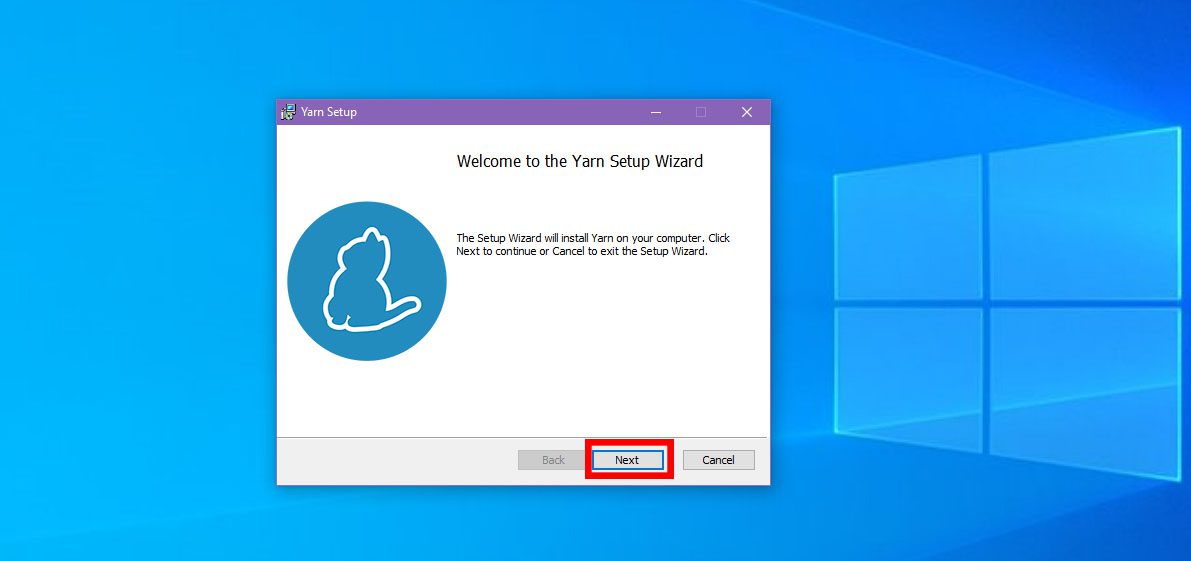
#3. Θα δείτε την οθόνη Καλώς ορίσατε στον Οδηγό ρύθμισης νήματος. Κάντε κλικ στο Επόμενο.
#4. Το πρόγραμμα εγκατάστασης Yarn θα εμφανίσει τώρα την οθόνη Άδεια χρήσης τελικού χρήστη.
#5. Στην παραπάνω οθόνη, επιλέξτε το πλαίσιο Αποδέχομαι και, στη συνέχεια, επιλέξτε Επόμενο.
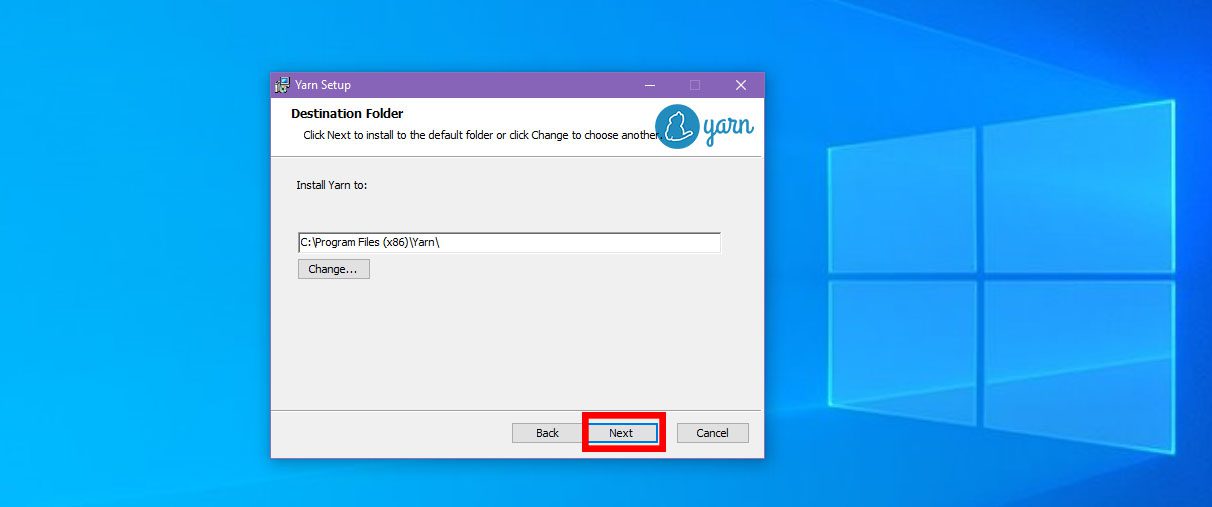
#6. Θα δείτε τώρα τον φάκελο προορισμού όπου το πρόγραμμα εγκατάστασης του Yarn εγκαθιστά το Yarn. Μπορείς να το κρατήσεις ως έχει. Απλώς επιλέξτε Επόμενο.
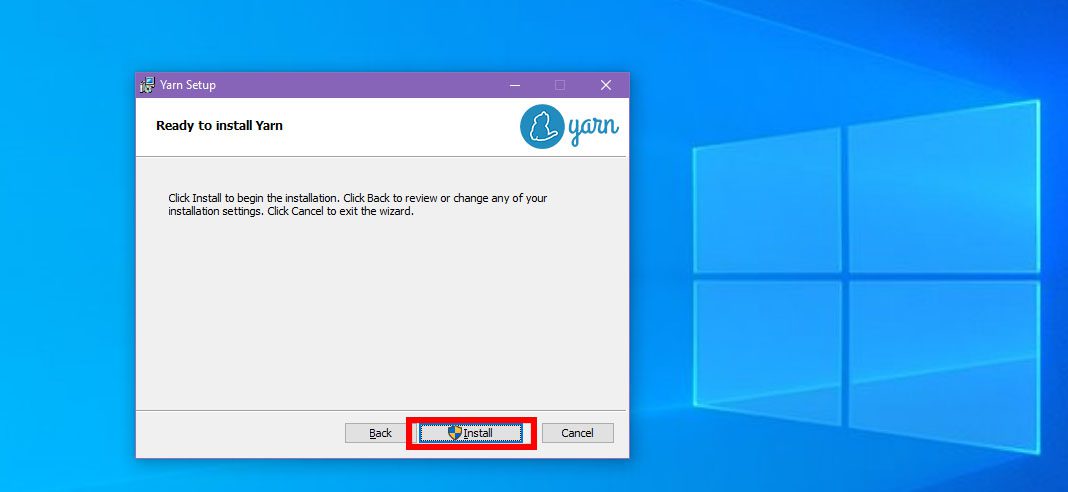
#7. Τέλος, βρίσκεστε στην οθόνη Ready to Install. Απλώς κάντε κλικ στο Install για να επιτρέψετε στο πρόγραμμα εγκατάστασης Yarn MSI να εγκαταστήσει το Yarn στα Windows.
Η διαδικασία ολοκληρώνεται όταν δείτε τον Οδηγό ρύθμισης Ολοκληρώθηκε το νήμα. Απλώς κάντε κλικ στο Finish και είστε έτοιμοι.
Επαλήθευση της εγκατάστασης του Yarn στον υπολογιστή σας με Windows
#1. Ανοίξτε τη γραμμή εντολών ως διαχειριστής.
#2. Μετά την έξοδο CLI C:Windowssystem32> πληκτρολογήστε yarn –version.
#3. Θα πρέπει να δείτε το ακόλουθο σενάριο ως έξοδο:
1.22.19<br>C:Windowssystem32>
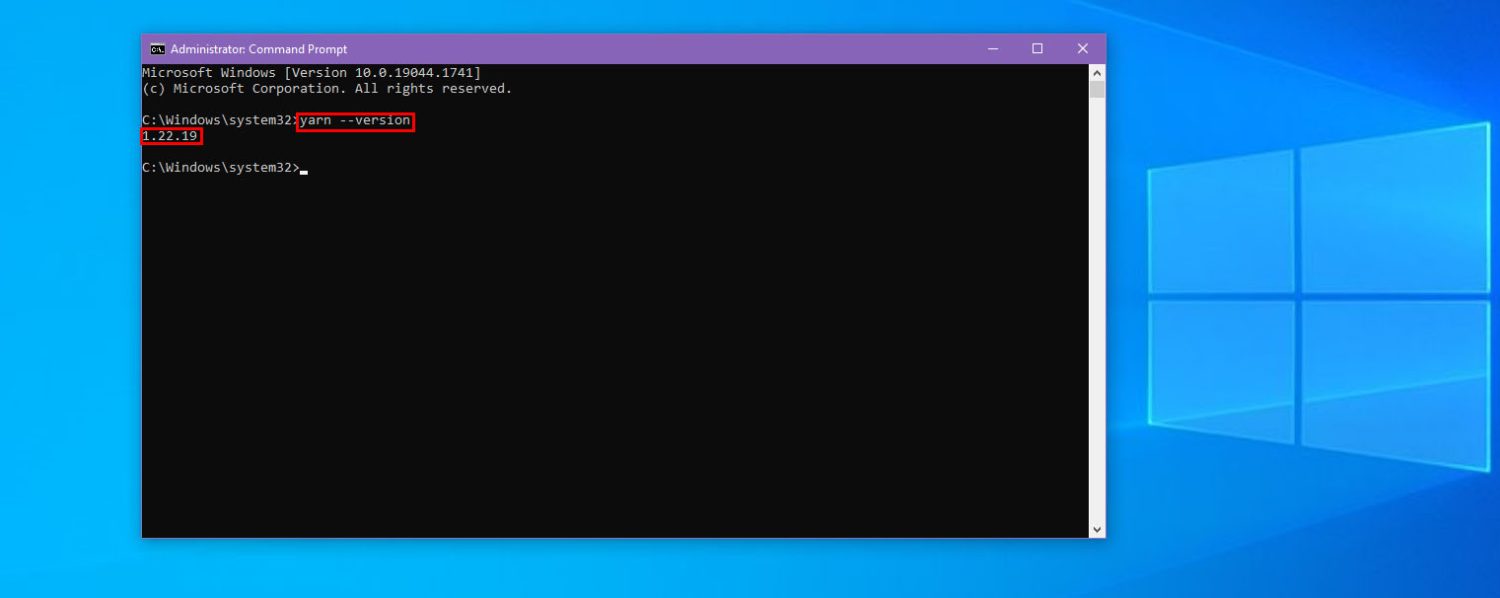
Το παραπάνω σενάριο σημαίνει ότι εγκαταστήσατε με επιτυχία το Yarn σε υπολογιστή με Windows. Η έκδοση Yarn που έχετε εγκαταστήσει είναι η 1.22.19.
Εγκαταστήστε το Yarn στα Windows χρησιμοποιώντας την εφαρμογή γραμμής εντολών
Οι έμπειροι προγραμματιστές μπορεί να μην θέλουν πάντα να εγκαθιστούν χρόνους εκτέλεσης ή πακέτα ανάπτυξης μέσω ενός προγράμματος εγκατάστασης MSI. Ως εκ τούτου, για έμπειρους προγραμματιστές όπως εσείς, το Yarn προσφέρει επίσης εγκατάσταση διεπαφής γραμμής εντολών. Μπορείτε να ακολουθήσετε τα βήματα εδώ:
#1. Ξεκινήστε τη διαδικασία σε έναν υπολογιστή με Windows 11 ή Windows 10, ώστε να μην χρειάζεται να εγκαταστήσετε το πιο πρόσφατο .NET Framework, Command Prompt, PowerShell κ.λπ., ξεχωριστά.
#2. Βεβαιωθείτε ότι έχετε ήδη εγκαταστήσει το Node.js σε αυτόν τον υπολογιστή. Μπορείτε να το επιβεβαιώσετε δοκιμάζοντας τα βήματα που αναφέρονται παραπάνω στην ενότητα “Έλεγχος για εγκατάσταση του Node.js”.
#3. Εάν λάβετε μια έξοδο CLI με τον αριθμό έκδοσης του Node.js, σημαίνει ότι έχετε ήδη το Node.js.
#4. Εάν δεν λαμβάνετε πληροφορίες έκδοσης, πρέπει να εγκαταστήσετε το Node.js. Μπορείτε να ακολουθήσετε τα βήματα που αναφέρθηκαν προηγουμένως στην ενότητα “Εγκατάσταση του Node.js στον υπολογιστή σας με Windows”.
#5. Η εγκατάσταση του Node.js θα έπρεπε να έχει ήδη εγκαταστήσει το Corepack. Απλώς ενεργοποιήστε το χρησιμοποιώντας μια γραμμή εντολών. Εκτελέστε την ακόλουθη εντολή για να ενεργοποιήσετε αυτήν τη δυνατότητα:
corepack enable
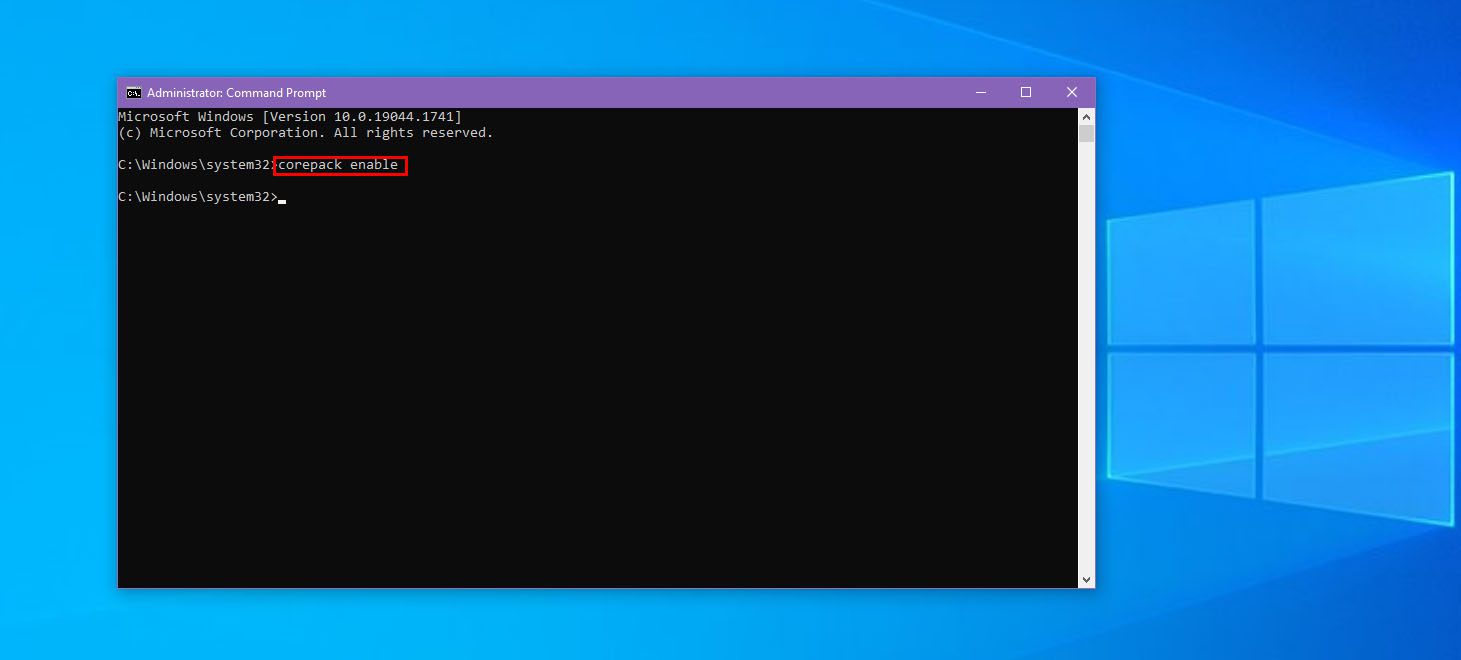
#6. Μόλις τελειώσετε, μπορείτε να εκτελέσετε το ακόλουθο σενάριο στη γραμμή εντολών για να εγκαταστήσετε το Yarn στα Windows:
npm install --global yarn
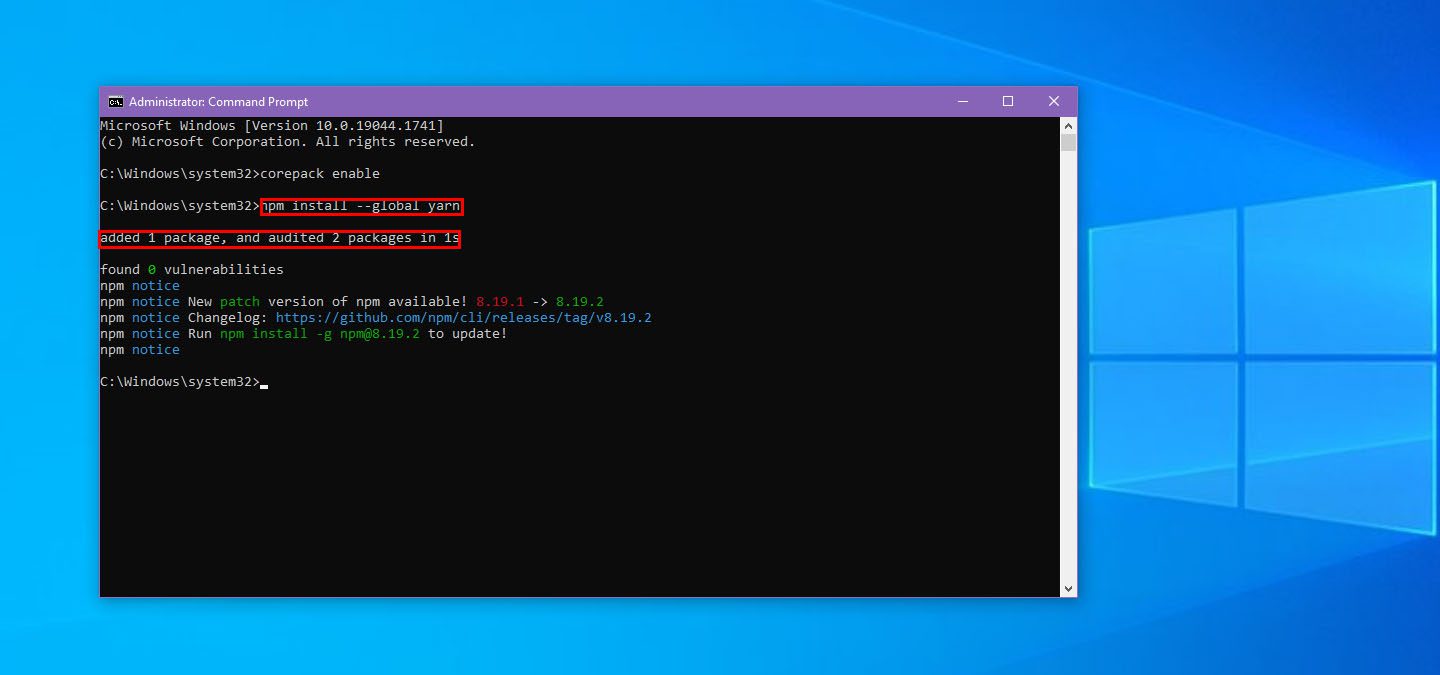
#7. Στην έξοδο CLI θα προστεθεί 1 πακέτο και θα ελεγχθούν 2 πακέτα σε 1 όταν η εγκατάσταση είναι επιτυχής.
Μπορείτε να ελέγξετε την εγκατεστημένη έκδοση του Yarn για να επιβεβαιώσετε εάν η εγκατάσταση ήταν επιτυχής ή όχι. Αυτό είναι!
Εγκαταστήστε το Yarn στα Windows χρησιμοποιώντας το Scoop
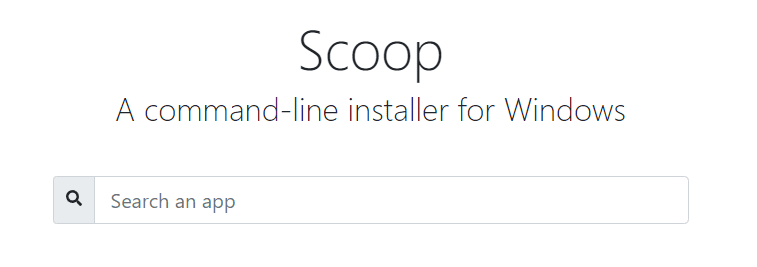
Ένας άλλος βολικός τρόπος για να εγκαταστήσετε το Yarn στα Windows χωρίς να εκτελείτε κανένα πρόγραμμα εγκατάστασης είναι το Scoop. Είναι ένα πρόγραμμα εγκατάστασης πακέτων για Windows. Το εργαλείο λειτουργεί μέσω της εφαρμογής PowerShell. Οι περισσότεροι ειδικοί προγραμματιστές χρησιμοποιούν το Scoop, επομένως θεωρείται ότι το έχετε ήδη στο σύστημά σας Windows.
Εάν δεν έχετε το Scoop στον υπολογιστή σας με Windows, μπορείτε να το αποκτήσετε από το GitHub ακολουθώντας τον επίσημο οδηγό εγκατάστασης. Αποκτήστε πρόσβαση στην πύλη Scoop Quick Start GitHub για να εγκαταστήσετε το Scoop σε λίγα λεπτά.
Μόλις τελειώσετε, ανοίξτε την εφαρμογή PowerShell και εκτελέστε την ακόλουθη εντολή Scoop για να εγκαταστήσετε το Yarn:
scoop install yarn
Το Scoop δεν θα συνεχίσει με την εγκατάσταση εάν δεν υπάρχει χρόνος εκτέλεσης Node.js στον υπολογιστή σας. Θα σας προτείνει να το εγκαταστήσετε. Εδώ είναι η εντολή για εκτέλεση:
scoop install nodejs
Εγκαταστήστε το Yarn στα Windows χρησιμοποιώντας το Chocolatey

Οι έμπειροι προγραμματιστές χρησιμοποιούν τακτικά το Chocolatey για τη διαχείριση πακέτων των Windows. Εάν το έχετε στον υπολογιστή σας, τότε μπορείτε να εγκαταστήσετε το Yarn χρησιμοποιώντας και το Chocolatey.
Εάν δεν διαθέτετε αυτό το εργαλείο, μπορείτε να επισκεφτείτε το Installing Chocolatey για να το αποκτήσετε. Μόλις ολοκληρώσετε την εγκατάσταση του Chocolatey, ανοίξτε τη Γραμμή εντολών για να εκτελέσετε την ακόλουθη εντολή που εγκαθιστά το Yarn αυτόματα:
choco install yarn
Εάν δεν έχετε χρόνο εκτέλεσης Node.js, το Chocolatey θα το εγκαταστήσει από μόνο του.
Τελικές λέξεις για την εγκατάσταση του νήματος στα Windows
Μέχρι στιγμής, το άρθρο έχει συζητήσει τα βασικά του Νήματος, όπως το τι είναι, τα οφέλη, τον σκοπό του και πολλά άλλα. Επιπλέον, έχετε επίσης ανακαλύψει αρκετούς τρόπους για να εγκαταστήσετε το Yarn από την αρχή.
Εάν είστε νέος σε έργα ανάπτυξης που βασίζονται σε JavaScript, θα επωφεληθείτε πάρα πολύ από τα βήματα. Θα συντομεύσετε το μέρος της εικασίας και της αναζήτησης Google για το πώς να εγκαταστήσετε το Yarn στα Windows και να αρχίσετε να διατηρείτε και να διαχειρίζεστε πακέτα JavaScript στο Yarn.
Εφόσον ενδιαφέρεστε για έργα ανάπτυξης JavaScript, πρέπει να ελέγξετε τα καλύτερα πλαίσια JavaScript (JS) και τις βιβλιοθήκες διεπαφής χρήστη JavaScript (JS).
Επίσης, εάν είστε έμπειρος προγραμματιστής και ενδιαφέρεστε περισσότερο για μεγάλα έργα DevOps, πρέπει να ρίξετε μια ματιά και στο καλύτερο repo φιλοξενίας πακέτων.
